
Hướng dẫn 3 cách viết độ C trong Excel
Độ C là một đơn vị đo nhiệt độ mà chúng ta rất thường hay sử dụng. Liệu bạn đã biết cách làm thế nào để viết được độ C trên Excel chưa? Bài viết dưới đây mình sẽ hướng dẫn cho các bạn 3 cách viết độ C trong Excel cho mọi phiên bản cực đơn giản, chi tiết.
I. Làm thế nào để chèn độ C trong Excel
Có rất nhiều cách để viết độ C trong Excel, thế nhưng trước khi đi vào cách viết thì chúng ta nên tìm hiểu qua độ C là gì nhé
Độ C hay độ Celsius là đơn vị đo nhiệt độ do nhà thiên văn học người Thụy Điển Anders Celsius khám phá ra. Độ C biểu thị sự nóng và lạnh của 1 vật nhất định như nước ở 0 độ C sẽ đóng băng và 100 độ C sẽ sôi sục.
Và tiếp theo đây mình sẽ hướng dẫn cho các bạn 4 cách để viết độ C trong Excel cho mọi phiên bản cực đơn giản, hãy theo dõi tiếp tục bài viết nhé!
II. 3 cách chèn độ C trong Excel
1. Copy ký tự độ C và dán vào Excel
Cách này rất đơn giản bạn chỉ cần thực hiện 2 thao tác là Copy và Paste.
Bước 1: Lên Google và gõ vào độ C.
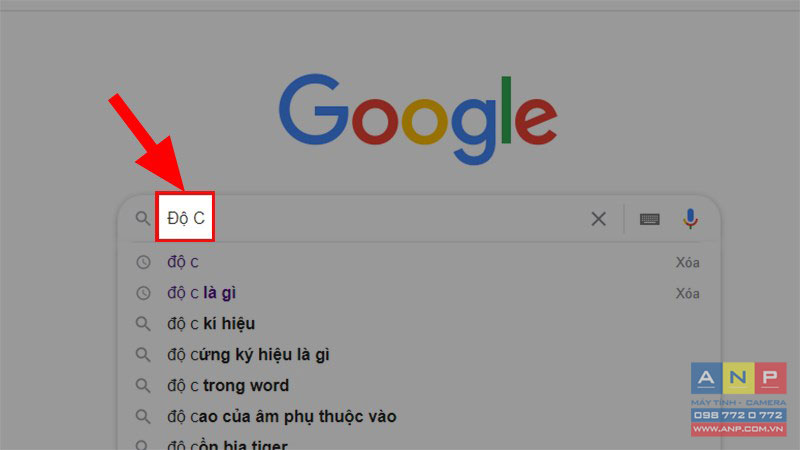
Bước 2: Bạn có thể tô chọn biểu tượng độ ở trang Wikipedia giống trong hình > Nhấn tổ hợp phím Ctrl + C để copy biểu tượng độ.
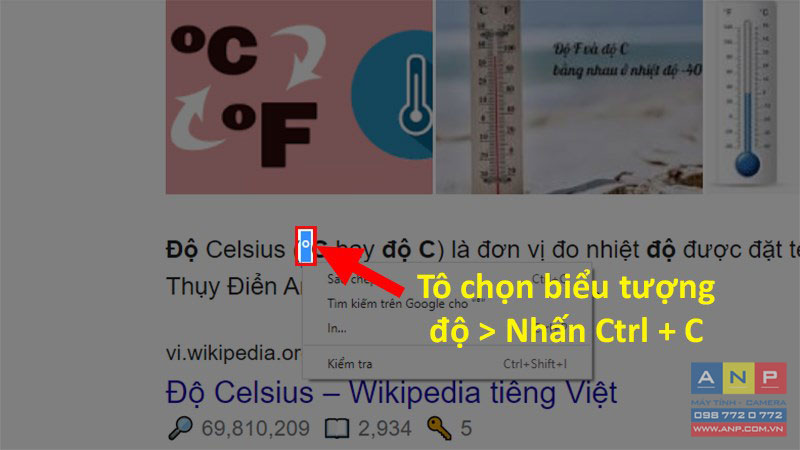
Bước 3: Vào file Excel đang sử dụng > Nhấn tổ hợp phím Ctrl + V và thêm chữ C phía sau là bạn đã chèn được ký tự độ C vào trong Excel.
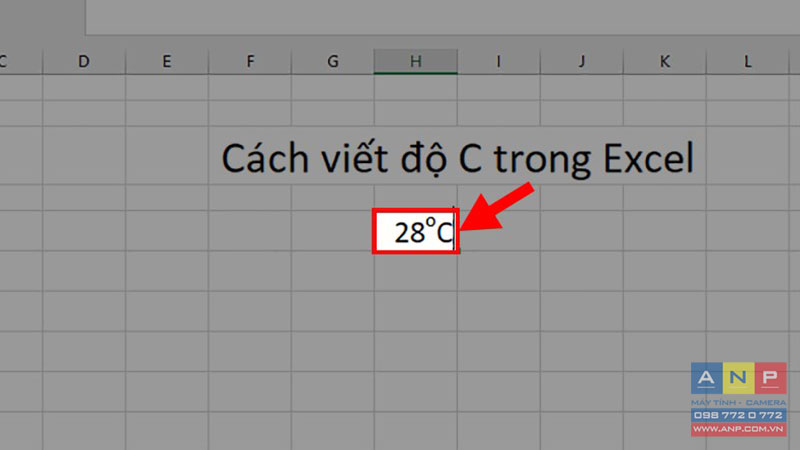
2. Sử dụng chỉ số trên để viết độ C
Đối với cách này thì bạn có thể sử dụng lệnh có sẵn trong Excel để viết độ C, cụ thể là lệnh viết chỉ số trên.
Bước 1: Để con trỏ chuột ở vị trí bạn muốn viết > Nhấn chuột phải > Chọn Format Cells...
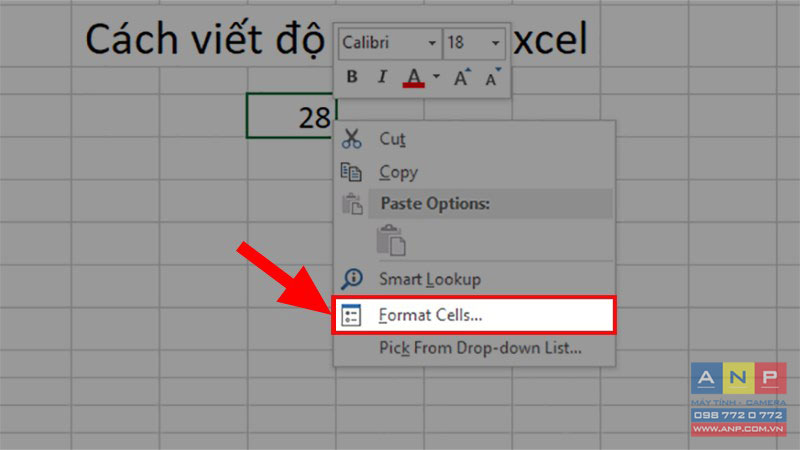
Bước 2: Ở hộp thoại hiện lên bạn tích chọn Superscript > Nhấn OK.
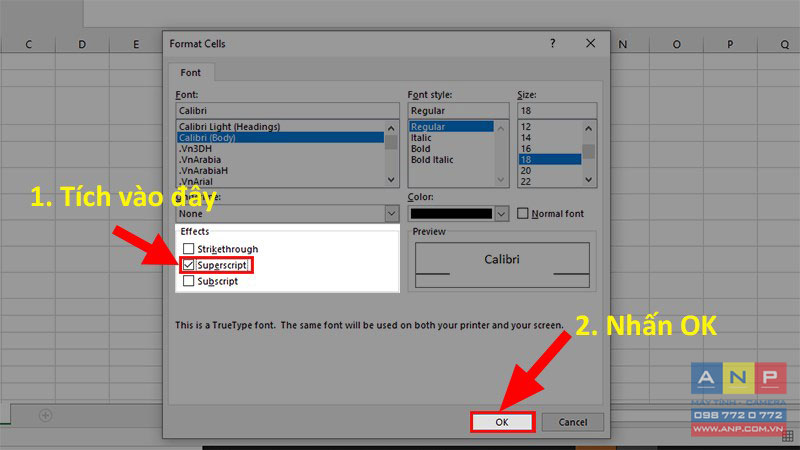
Bước 3: Ở vị trí bạn muốn viết > Nhấn chữ O.
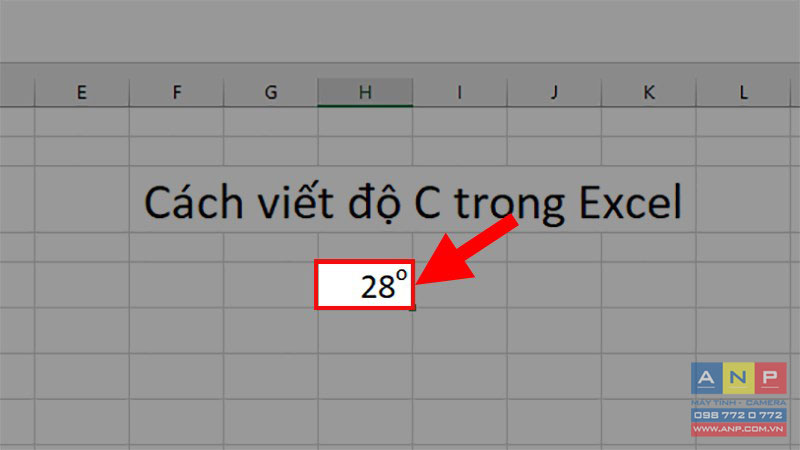
Bước 4: Nhấn chuột phải > Chọn Format Cells.
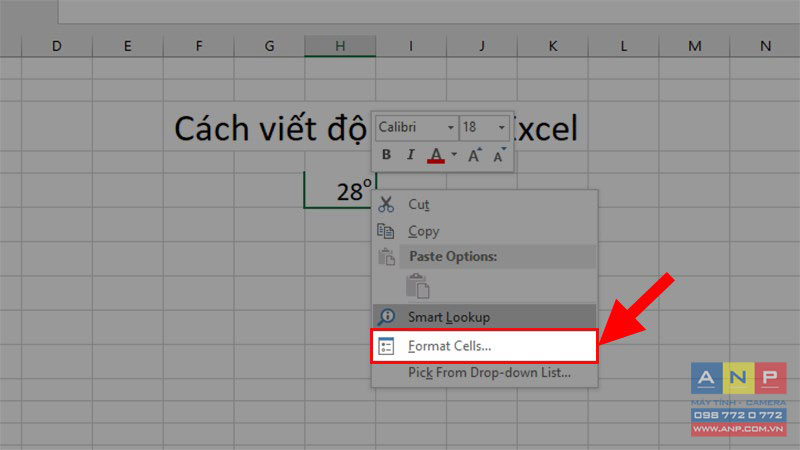
Bước 5: Bỏ tích chọn Supercript > Nhấn OK.
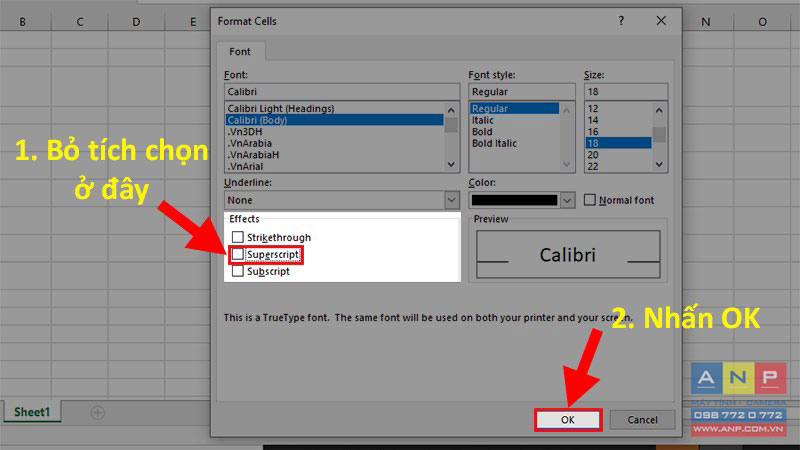
Bước 6: Thêm chữ C ở phía sau biểu tượng độ nữa là bạn đã viết được độ C trong Excel.
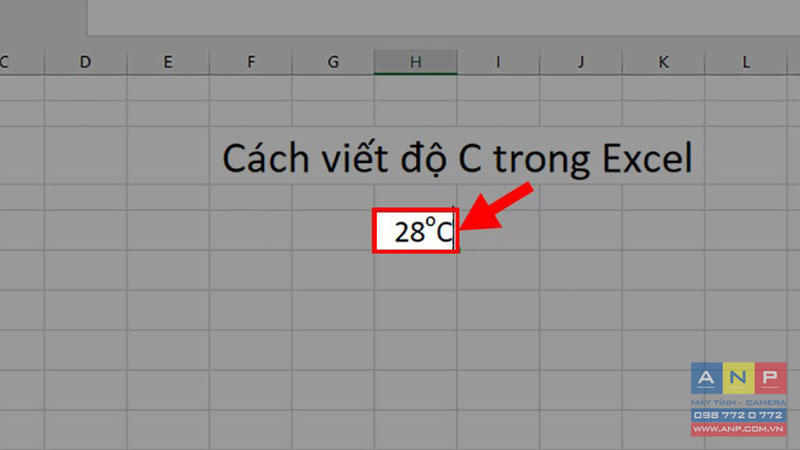
3. Chèn ký hiệu Symbol trong Excel
Với cách này bạn có thể chèn trực tiếp ký hiệu độ trong Excel mà không cần phải thực hiện các thao tác như 2 cách trên.
Bước 1: Để con trỏ chuột ở vị trí muốn viết > Chọn thẻ Insert.
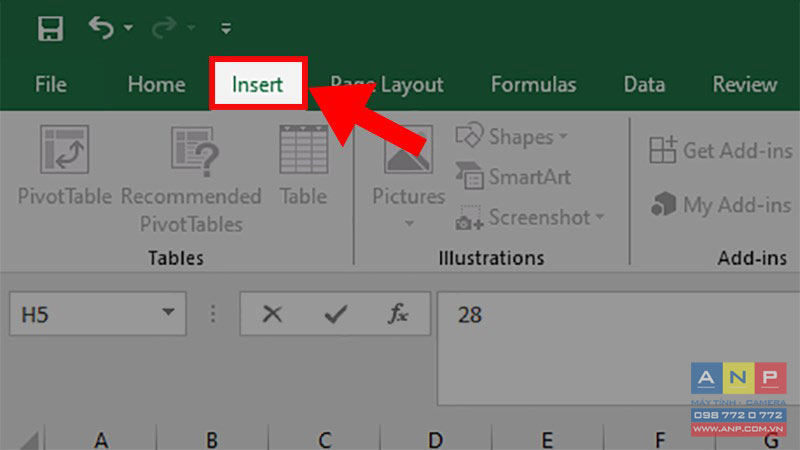
Bước 2: Đi đến mục Symbols > Chọn Symbol.
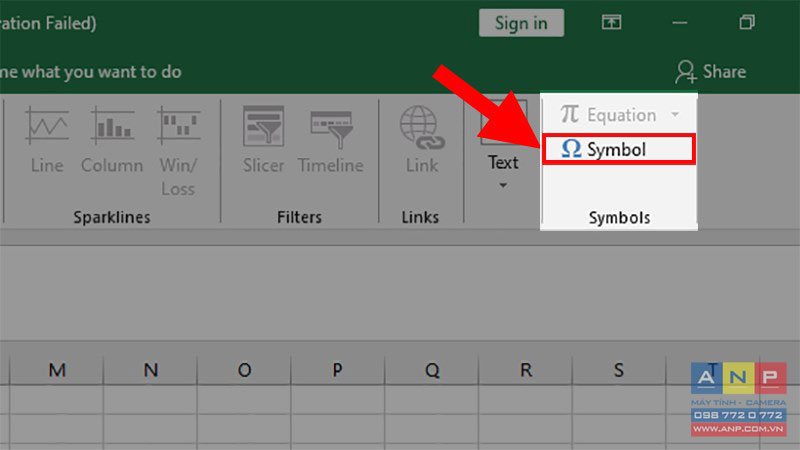
Bước 3: Ở hộp thoại hiện lên > Chọn biểu tượng độ > Nhấn Insert để chèn vào Excel.
Vị trí biểu tượng độ: Ở cột thứ 3, dòng thứ 40.
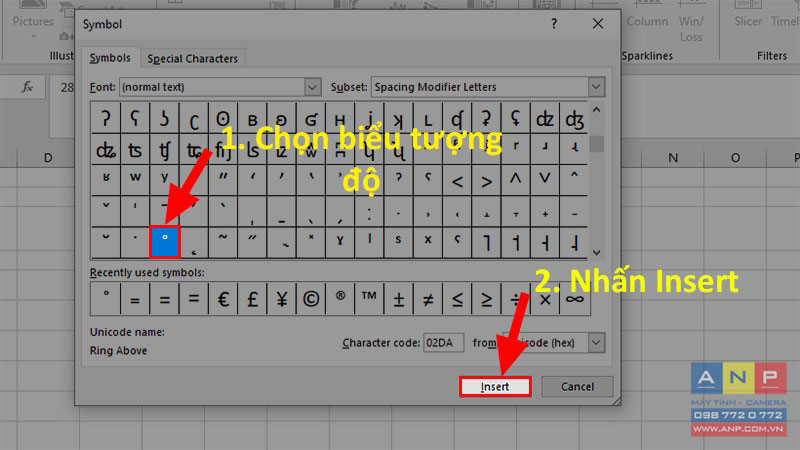
Bước 5: Tắt bảng Symbol > Thêm chữ C vào bên phải biểu tượng độ là bạn đã viết được độ C trong Excel rồi.
Bạn chỉ cần thực hiện chèn biểu tượng vào trong Excel 1 lần, các lần sau bạn chỉ cần copy biểu tượng đó và sử dụng thôi nhé!!
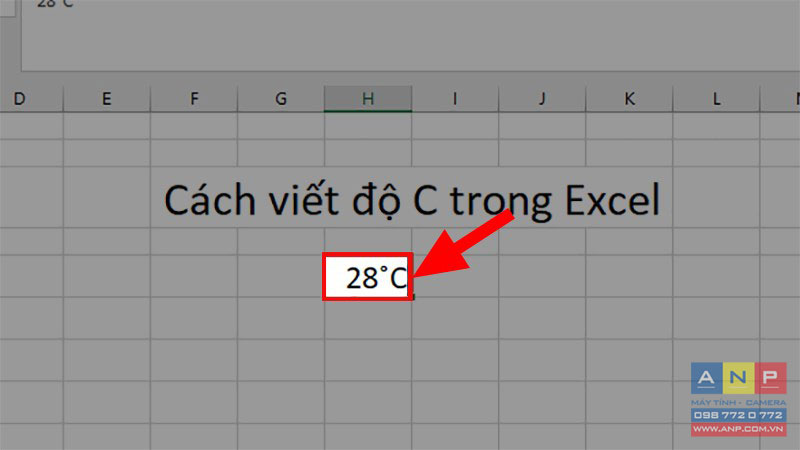
Trên đây là 3 cách có thể giúp bạn chèn, viết độ C trong Excel cực đơn giản, nhanh chóng. Nếu có thắc mắc về cách làm bạn hãy để lại bình luận bên dưới nhé. Hy vọng bài viết sẽ hữu ích với bạn. Chúc bạn thành công!







































